Dica: Saiba como pode ativar o teclado virtual do Windows 10
Com dispositivos cada vez mais adaptados ao toque e ao uso de canetas, o Windows 10 teve de se adaptar. A Microsoft soube fazê-lo de forma inteligente e desde o início que tem um teclado virtual presente.
Este pode ser usado em qualquer cenário e não se limita aos dispositivos sensíveis ao toque. Hoje mostramos como ativar o teclado de ecrã do Windows 10.
Para o utilizador normal, este pode ser um teclado que raramente é usado. No entanto, e em situações de problemas, pode ser uma mais-valia. Este está pronto a ser chamado e a ser útil.
Trazer o teclado virtual para o Windows 10
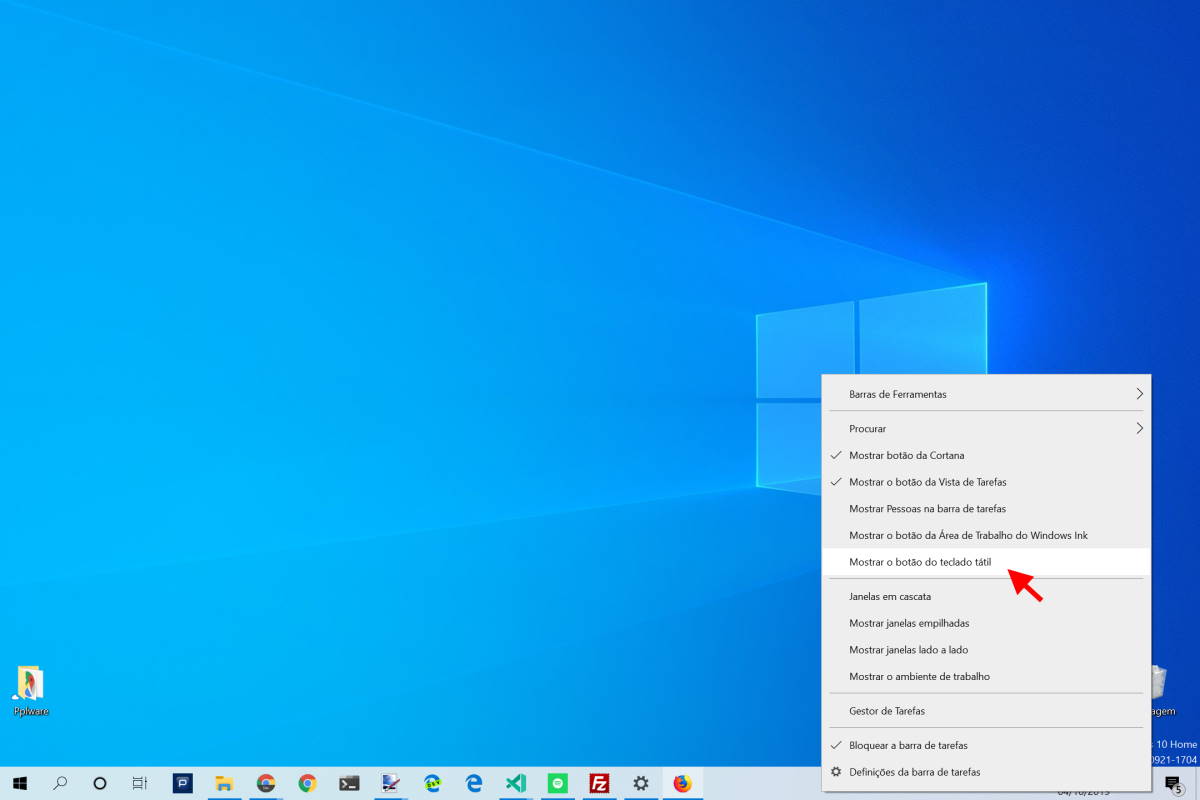
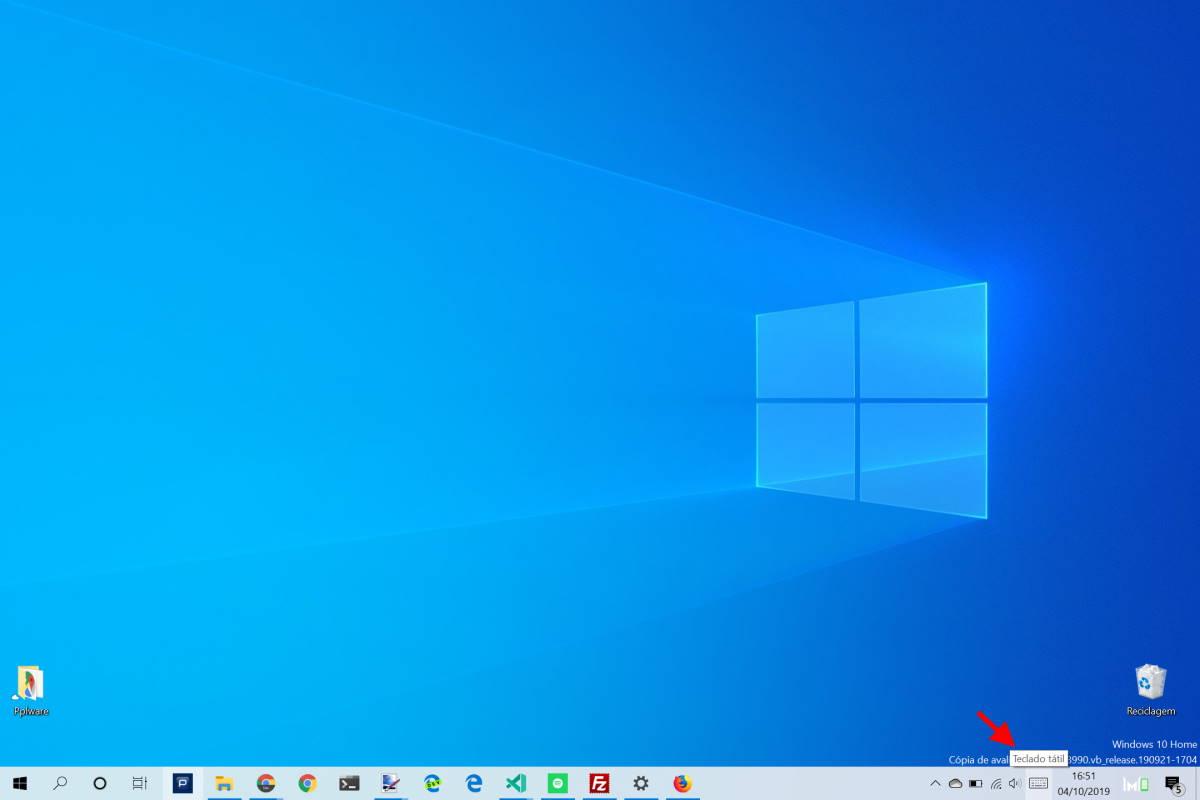
Este pode ser usado em qualquer cenário e não se limita aos dispositivos sensíveis ao toque. Hoje mostramos como ativar o teclado de ecrã do Windows 10.
Para o utilizador normal, este pode ser um teclado que raramente é usado. No entanto, e em situações de problemas, pode ser uma mais-valia. Este está pronto a ser chamado e a ser útil.
Trazer o teclado virtual para o Windows 10
Para terem este teclado acessível, precisam primeiro de o ter presente na área de notificações do Windows 10. Só depois de aí surgir o ícone é que o vão poder usar.
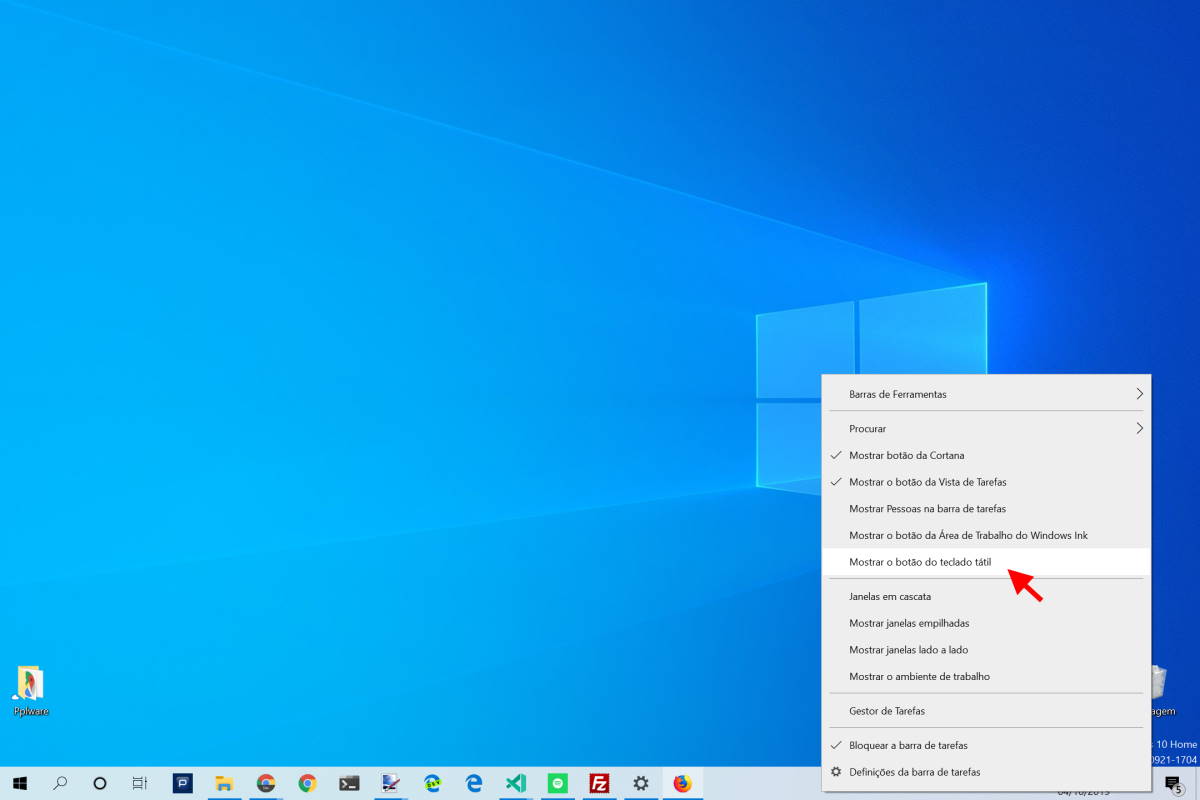
Cliquem então com o botão direito do rato na barra de tarefas. No menu de contexto que aparece vão ver surgir a opção Mostrar o botão do teclado tátil. Devem escolher esta opção.
Um ícone para chamar este ajudante virtual
De imediato passará a estar na área de notificações um novo ícone. Este está associado ao teclado virtual do Windows 10 e basta clicarem. Não existe qualquer definição associada.
De imediato passará a estar na área de notificações um novo ícone. Este está associado ao teclado virtual do Windows 10 e basta clicarem. Não existe qualquer definição associada.
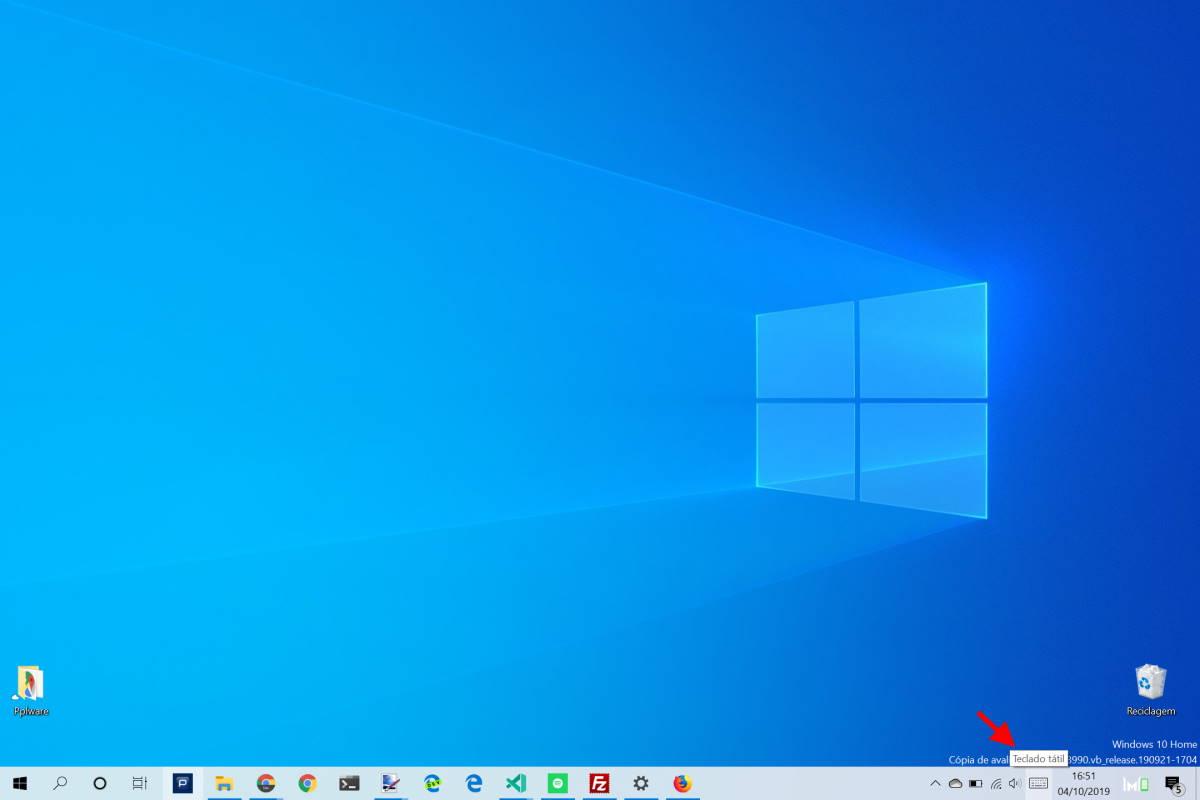
Daí em diante, e sempre que necessitarem de usar o teclado virtual, o processo será simples. Necessitam apenas de carregar no ícone para que o teclado tátil seja apresentado no ecrã.
Não se limite ao ecrã tátil
Caso estejam a usá-lo num ecrã sensível ao toque, só precisam de carregar no ecrã para o usar. Escolham o campo de texto e toquem na tecla pretendida. Este é um teclado completo e com teclas de função.
Por outro lado, e caso o portátil não suporte toque no ecrã, a forma de usar é mais completa. Têm de usar o rato para que carreguem em cada uma das diferentes teclas. Ainda assim é uma alternativa viável.
Por outro lado, e caso o portátil não suporte toque no ecrã, a forma de usar é mais completa. Têm de usar o rato para que carreguem em cada uma das diferentes teclas. Ainda assim é uma alternativa viável.
Configurável para dar ainda mais
Este teclado pode ser configurado, ainda que de forma algo limitada. Basta que carreguem no ícone de configuração, no canto superior esquerdo, para verem as opções disponíveis.
Podem alterar a disposição do teclado no ecrã, com algumas propostas mais ou menos intuitivas. Há ainda a possibilidade de o colocarem a ocupar apenas parte do ecrã ou numa posição mais baixa.
É assim desta forma simples que podem ter um teclado virtual no Windows 10. Não será algo a usar constantemente, mas substitui perfeitamente o processo de ligar um teclado sem fios sempre que tiverem problemas.









.png)





Nenhum comentário